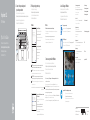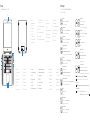Connect the power adapter and
press the power button
Podłącz zasilacz i naciśnij przycisk zasilania
Подключите адаптер источника питания и нажмите на кнопку питания
Güç adaptörünü takıp güç düğmesine basın
הלעפהה ןצחל לע ץחלו למשחה םאתמ תא רבח
1
Skrócona instrukcja uruchomienia
Краткое руководство по началу работы
Hızlı Başlangıç Kılavuzu
הריהמ הלחתה ךירדמ
2015-11
Printed in China.
SupportAssist Check and update your computer
Wyszukaj i zainstaluj aktualizacje komputera
Проверяйте и обновляйте свой компьютер
Bilgisayarınızı kontrol edin ve güncellemeleri yapın
ךלש בשחמה תא ןכדעו קודב
Register your computer
Zarejestruj komputer |
Зарегистрируйте компьютер
Bilgisayarınızı kaydettirin | ךלש בשחמה תא םושר
Dell Help & Support
Pomoc i obsługa techniczna firmy Dell |
Справка и поддержка Dell
Dell Yardım ve Destek | Dell לש הכימתו הרזע
Quick Start Guide
Inspiron 11
3000 Series
2 Finish operating system setup
Skonfiguruj system operacyjny
Завершите настройку операционной системы
İşletim sistemi kurulumunu tamamlama
הלעפהה תכרעמ תנקתה תא םייס
Windows
Enable Dell updates
Włącz aktualizacje firmy Dell
Включите обновления Dell
Dell güncellemelerini etkinleştirin
Dell לש םינוכדעה תא לעפה
Connect to your network
Nawiąż połączenie z siecią
Подключитесь к сети
Ağınıza bağlanın
תשרל רבחתה
NOTE: If you are connecting to a secured wireless network, enter the
password for the wireless network access when prompted.
UWAGA: Jeśli nawiązujesz połączenie z zabezpieczoną siecią bezprzewodową,
po wyświetleniu monitu wprowadź hasło dostępu do sieci.
ПРИМЕЧАНИЕ. Если вы подключаетесь к защищенной беспроводной сети,
введите пароль для доступа к беспроводной сети при появлении запроса.
NOT: Güvenli bir kablosuz ağa bağlanıyorsanız, istendiğinde kablosuz ağ
erişim parolasını girin.
תיטוחלאה תשרל הסינכל המסיס סנכה ,תחטבואמ תיטוחלא תשרל רבחתמ התא םא :הרעה
.ךכל שרדנ התאשכ
Sign in to your Microsoft account orcreate
alocal account
Zaloguj się do konta Microsoft albo utwórz
konto lokalne
Войдите в учетную запись Microsoft или
создайте локальную учетную запись
Microsoft hesabınıza oturum açın veya yerel
bir hesap oluşturun
ימוקמ ןובשח רוצ וא ךלש Microsoft ןובשחל סנכיה
Ubuntu
Follow the instructions on the screen to finish setup.
Postępuj zgodnie z instrukcjami wyświetlanymi na ekranie, aby ukończyć
proceskonfiguracji.
Для завершения установки следуйте инструкциям на экране.
Kurulumu tamamlamak için ekrandaki talimatları izleyin.
.הנקתהה תא םייסל ידכ ךסמה לע תוארוהה יפל לעפ
Product support and manuals
Pomoc techniczna i podręczniki
Техническая поддержка и руководства по продуктам
Ürün desteği ve kılavuzlar
רצומל םיכירדמו הכימת
Dell.com/support
Dell.com/support/manuals
Dell.com/support/windows
Dell.com/support/linux
Contact Dell
Kontakt z firmą Dell |
Обратитесь в компанию Dell
Dell’e başvurun | Dell לא הנפ
Dell.com/contactdell
Regulatory and safety
Przepisy i bezpieczeństwo
Соответствие стандартам и технике безопасности
Mevzuat ve güvenlik
תוחיטבו תונקת
Dell.com/regulatory_compliance
Regulatory model
Model |
Модель согласно нормативной документации
Yasal model numarası | הניקת םגד
P24T
Regulatory type
Typ |
Тип согласно нормативной документации
Yasal tür | הניקת גוס
P24T001
Computer model
Model komputera |
Модель компьютера
Bilgisayar modeli | בשחמ םגד
Inspiron 11-3162
© 2015 Dell Inc.
© 2015 Microsoft Corporation.
© 2015 Canonical Ltd.
Locate Dell apps in Windows
Odszukaj aplikacje Dell w systemie Windows
Найдите приложения Dell в Windows
Dell uygulamalarınızı Windows’ta bulma
Windows-ב Dell לש םימושייה תא רתא
Create recovery media for Windows
Utwórz nośnik odzyskiwania systemu Windows
Создайте носитель для восстановления системы для Windows
Windows için kurtarma ortamı oluşturma
Windows רובע רוזחש תיידמ רוצ
In Windows search, type Recovery, click Create a recovery drive, and follow the
instructions on the screen.
W polu wyszukiwania systemu Windows wpisz Odzyskiwanie, kliknij opcję
Utwórzdysk odzyskiwania i postępuj zgodnie z instrukcjami wyświetlanymi na ekranie.
В поиске Windows введите Восстановление, нажмите Создать носитель для восстановления
системы и следуйте инструкциям на экране.
In Windows search, type Windows’un arama alanına, Kurtarma yazın, Kurtarma ortamı
oluştur öğesine tıklayın ve ekrandaki talimatları izleyin.
.ךסמה לע תוארוהה יפל לעפו ,רוזחש ןנוכ רוצ לע ץחל ,רוזחש דלקה ,Windows לש שופיחה תביתב

Features
Funkcje |
Характеристики
| Özellikler | תונוכת
1. Microphone
2. Camera-status light
3. Camera
4. Power-adapter port
5. HDMI port
6. USB 3.0 port
7. Media-card reader
8. Left-click area
9. Right-click area
10. Headset port
11. USB 2.0 port
12. Security-cable slot
13. Power button
14. Service Tag label
14
132
10
12
7
6
5
4
98
Shortcut keys
Skróty klawiaturowe |
Клавиши быстрого выбора команд
Kısayol tuşları | רוציק ישקמ
Mute audio
Wyciszenie dźwięku |
Отключить звук
Sesi kapat | עמשה תקתשה
Decrease volume
Zmniejszenie głośności |
Уменьшить громкость
Ses seviyesini düşür | לוקה תמצוע תשלחה
Increase volume
Zwiększenie głośności |
Увеличить громкость
Ses seviyesini artır | לוקה תמצוע תרבגה
Play previous track/chapter
Poprzedni utwór/rozdział
Воспроизведение предыдущей дорожки или главы
Önceki parçayı/bölümü oynat | םימדוקה קרפה/העוצרה תלעפה
Play/Pause
Odtwarzanie/wstrzymanie |
Воспроизведение/пауза
Oynat/Duraklat | הייהשה/הלעפה
Play next track/chapter
Następny utwór/rozdział
Воспроизведение следующей дорожки или раздела
Sonraki parçayı/bölümü oynat | אבה קרפ/ץבוק ןגנ
Switch to external display
Przełączenie na wyświetlacz zewnętrzny |
Перейти к внешнему дисплею
Harici ekrana geçiş yap | ינוציח גצ לא רבעמ
Search
Wyszukiwanie |
Поиск
Ara | שופיח
Decrease brightness
Zmniejszenie jasności |
Уменьшить яркость
Parlaklığı düşür | תוריהבה תתחפה
Increase brightness
Zwiększenie jasności |
Увеличить яркость
Parlaklığı arttır | תוריהבה תרבגה
Toggle scroll lock
Przełączenie klawisza Scroll lock
Переключение Scroll Lock
Scroll lock anahtarı | הלילג תליענ בצמ ףלחה
Pause/Break
Klawisz Pause/Break |
Пауза/приостановка
Pause/Break | קספה/ההשה
Sleep
Uśpienie |
Спящий режим
Uyku | הניש
Toggle Fn-key lock
Przełączenie klawisza Fn
Переключение блокировки клавиши Fn
Fn tuş kilidini değiştir
Fn שקמ תליענ בצמ ףלחה
Turn off/on wireless
Włączenie/wyłączenie sieci bezprzewodowej
Включение или выключение беспроводной сети
Kablosuz özelliğini aç/kapa | תיטוחלא תוליעפ תבשה/לעפה
NOTE: For more information, see Specifications at Dell.com/support.
UWAGA: Aby uzyskać więcej informacji, zobacz Dane techniczne na stronie
Dell.com/support.
ПРИМЕЧАНИЕ. Для получения дополнительной информации см. раздел Характеристики на
сайте Dell.com/support.
NOT: Daha fazla bilgi için bkz. Dell.com/support adresinde Özellikler.
.Dell.com/support תבותכב
םיטרפמ
האר ,ףסונ עדימל :הרעה
11
13
1. Mikrofon
2. Lampka stanu kamery
3. Kamera
4. Złącze zasilacza
5. Port HDMI
6. Port USB 3.0
7. Czytnik kart pamięci
8. Obszar kliknięcia lewym
przyciskiem myszy
9. Obszar kliknięcia prawym
przyciskiem myszy
10. Gniazdo zestawu słuchawkowego
11. Port USB 2.0
12. Gniazdo linki antykradzieżowej
13. Przycisk zasilania
14. Etykieta ze znacznikiem serwisowym
1.
Микрофон
2.
Индикатор состояния камеры
3.
Камера
4.
Порт адаптера питания
5.
Порт HDMI
6.
Порт USB 3.0
7.
Устройство чтения карт памяти
8.
Область щелчка левой кнопкой мыши
9.
Область щелчка правой кнопкой мыши
10.
Порт для гарнитуры
11.
Порт USB 2.0
12.
Гнездо защитного кабеля
13.
Кнопка питания
14.
Метка обслуживания
1. Mikrofon
2. Kamera durum ışığı
3. Kamera
4. Güç adaptörü bağlantı noktası
5. HDMI bağlantı noktası
6. USB 3.0 bağlantı noktası
7. Ortam kartı okuyucu
8. Sol tıklatma alanı
9. Sağ tıklatma alanı
10. Mikrofonlu kulaklık bağlantı noktası
11. USB 2.0 bağlantı noktası
12. Güvenlik kablosu yuvası
13. Güç düğmesi
14. Servis Etiketi
1 .ןופורקימ
2 .המלצמ בצמ תירונ
3 .המלצמ
4 .למשח םאתמ תאיצי
5 .HDMI תאיצי
6 .USB 3.0 תאיצי
7 .הידמ יסיטרכ ארוק
8 .תילאמש הציחל רוזא
9 .תינמי הציחל רוזא
10 .היינזוא תאיצי
11 .USB 2.0 תאיצי
12 .החטבא לבכ ץירח
13 .הלעפה ןצחל
14 .תוריש גת תיוות
-
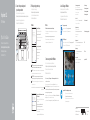 1
1
-
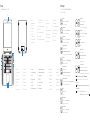 2
2
diğer dillerde
İlgili makaleler
-
Dell Inspiron 5759 Hızlı başlangıç Kılavuzu
-
Dell Inspiron 5759 Hızlı başlangıç Kılavuzu
-
Dell Inspiron 5759 Hızlı başlangıç Kılavuzu
-
Dell XPS One 2720 Hızlı başlangıç Kılavuzu
-
Dell XPS One 2720 Hızlı başlangıç Kılavuzu
-
Dell XPS One 2720 Hızlı başlangıç Kılavuzu
-
Dell XPS One 2720 Hızlı başlangıç Kılavuzu
-
Dell Inspiron 7547 Hızlı başlangıç Kılavuzu
-
Dell XPS 12 9250 Hızlı başlangıç Kılavuzu
-
Dell Inspiron 15 7559 Hızlı başlangıç Kılavuzu